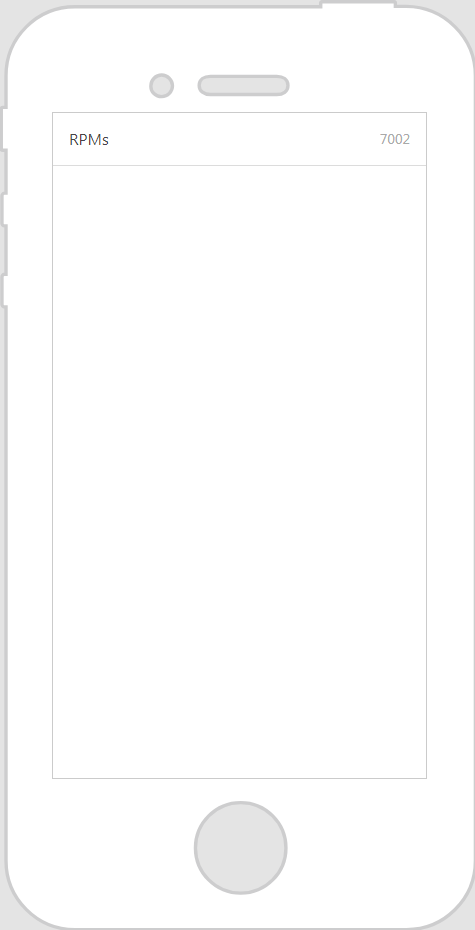|
Propriété
|
JavaScript
|
Type
|
Description
|
||
|
Activer mise en forme basée sur l'état
|
enableStateFormatting
|
boolean
|
Permet de mettre en forme le widget en fonction des définitions d'état qui ont été définies dans ThingWorx.
Si la case à cocher est sélectionnée, les propriétés suivantes s'affichent :
• Champ dépendant
• Définition d'état
Par exemple, si la définition d'état d'une étiquette a la valeur error, l'étiquette devient rouge.
Pour plus d'informations sur les définitions des styles et des états dans ThingWorx, consultez la rubrique Définitions des styles et des états dans le Centre d'aide ThingWorx.
|
||
|
Champ dépendant
|
stateFormatValue
|
string
|
Cette propriété est visible si la case Activer formatage basé sur l'état est cochée. Pour plus d'informations sur les définitions des styles et des états dans ThingWorx, consultez la rubrique Définitions des styles et des états dans le Centre d'aide ThingWorx.
|
||
|
Définition d'état
|
stateFormat
|
boolean
|
Cette propriété est visible si la case Activer formatage basé sur l'état est cochée. Pour plus d'informations sur les définitions des styles et des états dans ThingWorx, consultez la rubrique Définitions des styles et des états dans le Centre d'aide ThingWorx.
|
||
|
Type
|
type
|
Type
|
Sélectionnez l'une des options suivantes :
• En ligne : affiche uniquement la valeur et pas l'étiquette.
• En ligne avec étiquette : affiche la valeur et l'étiquette.
• Etiquette empilée : aligne la valeur et l'étiquette verticalement.
• KPI étiquette empilée : aligne la valeur et l'étiquette verticalement ; un lien vers le widget peut être fourni à l'aide de la feuille de style CSS.
|